Mitä tietää
- Useimmat viimeisen viiden vuoden aikana tehdyt kannettavat tietokoneet tukevat kahta näyttöä, mutta kolme näyttöä on hieman harvinaisempi.
- Vain jotkin Macit tukevat kolmea näyttöä (M1 Mac -tietokoneet tukevat enintään kahta).
- Kaikki näytönohjaimet ja telakointiasemat eivät tue kaikkia näyttökokoonpanoja.
Tässä artikkelissa keskustelemme kolmen näytön lisäämisestä kannettavaan tietokoneeseen, haluatko käyttää kannettavan tietokoneen näyttöä näyttönä vai haluatko käyttää kolmea erillistä näyttöä. Ohjeet ovat pohjimmiltaan samat, ja sinua rajoittaa todella vain porttien määrä ja tyyppi. Riippumatta valitsemastasi kokoonpanosta, tarvitset todennäköisesti telakan, sillä harvoissa kannettavissa tietokoneissa on useampi kuin yksi portti lisänäyttöjen liittämistä varten.
Kuinka voin yhdistää kolme näyttöä kannettavaan tietokoneeseen Windows 10:ssä?
-
Etsi näytönohjainkorttisi nimi ja tarkista sen dokumentaatio varmistaaksesi, että se tukee kolmea näyttöä. Jotkut kannettavien tietokoneiden mukana tulevat tehtaan näytönohjaimet, kuten monet Intelin integroidut näytönohjaimet, tukevat vain tiettyä näyttöjen kokoonpanoa tietyissä olosuhteissa.
-
Liitä telakka kannettavaan tietokoneeseen. Se yleensä määrittää itsensä automaattisesti, tai sen konfigurointiohjelmisto on mukana.
-
Sammuta kannettava tietokone ja liitä näytöt oikeisiin portteihin, liitä ne ja aseta niiden suunta. Jos et käytä kannettavan tietokoneen näyttöä, sinun on ehkä kytkettävä näyttö suoraan kannettavan tietokoneen porttiin telakasta riippuen.
-
Käynnistä kannettava tietokone ja tarkista, että kaikki näytöt ovat aktiivisia. Useimmissa tapauksissa näytöt tunnistetaan automaattisesti ja päänäyttö peilataan oletusarvoisesti. Jos ei, tarkista kaikki liitännät ja pistokkeet ennen kuin jatkat.
-
Avata asetukset † Järjestelmä † Näyttö† Näet laatikon, jossa on kolme näyttöäsi. Jos yhtä tai useampaa näyttöä ei havaita, vieritä alas kohtaan Useita näyttöjä ja napsauta Tunnista. Jos toimintaa ei vieläkään ole, suorita näytön vianmääritys.
-
Napsauta ‘Tunnista’. Numerot näkyvät jokaisen näytön kulmassa. Vedä ja pudota jokainen ruutu näyttääksesi näytön kokoonpanosi. Jos sinulla on esimerkiksi näyttö 2 vasemmalla puolella, näyttö 1 keskellä ja näyttö 3 oikealla, laatikot tulee järjestää tässä järjestyksessä. Muista, että tietokone ei voi tietää missä näyttösi ovat, joten jos esimerkiksi sinulla oli Monitor 2 näytön 1 yläpuolella, mutta olet määrittänyt sen näytön 2:lla vasemmalla, sinun on siirrettävä hiiri ensisijaisen näytön vasemmalle puolelle. näyttö laittaaksesi sen Monitor 2:een saadaksesi.
-
Määritä näyttö, jota käytät ensisijaiseksi näytöksi kaksoisnapsauttamalla ensisijaista näyttöäsi, vierittämällä alas kohtaan Useita näyttöjä ja napsauttamalla Tee tästä päänäytökseni† Tämä varmistaa, että se alkaa aina siitä näytöstä ensisijaisena työpöytänä.
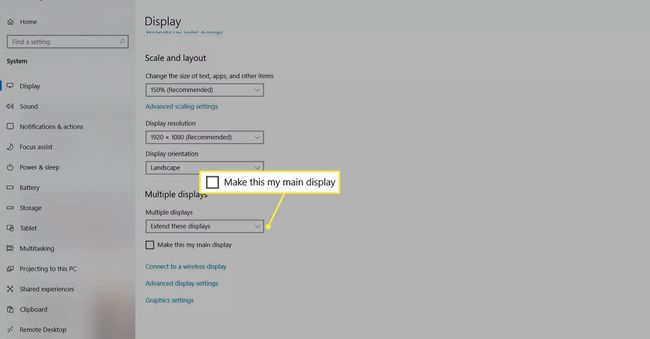
Valitse ne muiden näyttöjen kanssa ja määritä niiden resoluutio ja suunta. Jos mahdollista, säädä resoluutioita kolmen näytön välillä, jotta voit helposti vaihtaa niiden välillä.
Kuinka voin laajentaa näytön kolmelle näytölle?
Jos haluat laajentaa näkymää kaikkiin näytöihin, vieritä alas kohtaan Useita näyttöjä asetukset † Järjestelmä † Näyttö ja valitse «Laajenna näkymää». Voit myös käyttää tätä vaihtoehtoa näytön peilaamiseen, esimerkiksi kun näytät jotain näytöllä esityksessä, tai sammuttaa näytöt tilapäisesti irroittamatta niitä.
Voiko Macini tukea kolmea näyttöä?
Tietyt Macit tukevat kolmea näyttöä, mutta uusimmat Macit, jotka käyttävät Applen M1-prosessoria, tukevat enintään kahta näyttöä.
Onko olemassa vaihtoehtoja, jos kannettavani ei tue kolmea näyttöä?
Useiden kannettavien tietokoneiden yhdistäminen ei ole ainoa tapa lisätä digitaalista työtilaa.
- Käytä moniajo-ominaisuuksilla varustettua tablettia henkilökohtaisiin toimintoihin, kuten musiikin toistamiseen ja yksityisviestien tarkistamiseen.
- Liitä kannettava tietokoneesi 4K-televisioon tai käytä työkalua, kuten Chromecastia, peilaamaan työpöytäsi langattomasti.
- Kannettavan tietokoneen mukaan voit ehkä liittää ulkoisen näytönohjaimen USB 3.0 -porttiin kolmen näytön virransyöttöä varten.
FAQ
-
Kuinka yhdistän kolme näyttöä pöytätietokoneeseeni?
Vaiheet kolmen näytön liittämiseksi pöytätietokoneeseen ovat hyvin samanlaisia. Liitä jokainen näyttö tietokoneeseen yksi kerrallaan videokaapeleilla ja määritä laajennettu näyttö sitten Näyttöasetuksissa.
-
Voinko käyttää useita näyttöjä Microsoft Officen kanssa?
Joo. Jos olet määrittänyt useamman kuin yhden näytön, voit käyttää Microsoft Officea automaattisesti useilla näytöillä. Tämä sisältää Microsoft Wordin, Excelin ja PowerPointin. Vanhemmissa Office-versioissa saatat joutua menemään osoitteeseen: Tiedosto † Vaihtoehdot † Pitkälle kehittynyt † Näytä kaikki ikkunat tehtäväpalkissa†
-
Mitä eroa on HDMI:llä ja DisplayPortilla?
HDMI ja DisplayPort ovat kaksi erilaista videoliitäntätekniikkaa. DisplayPort on standardi tietokoneiden liittämiseen näyttöihin, mutta HDMI-kaapeli voi riittää nipistykseen. Tarvittaessa löytyy myös HDMI-DisplayPort-muuntimia.
